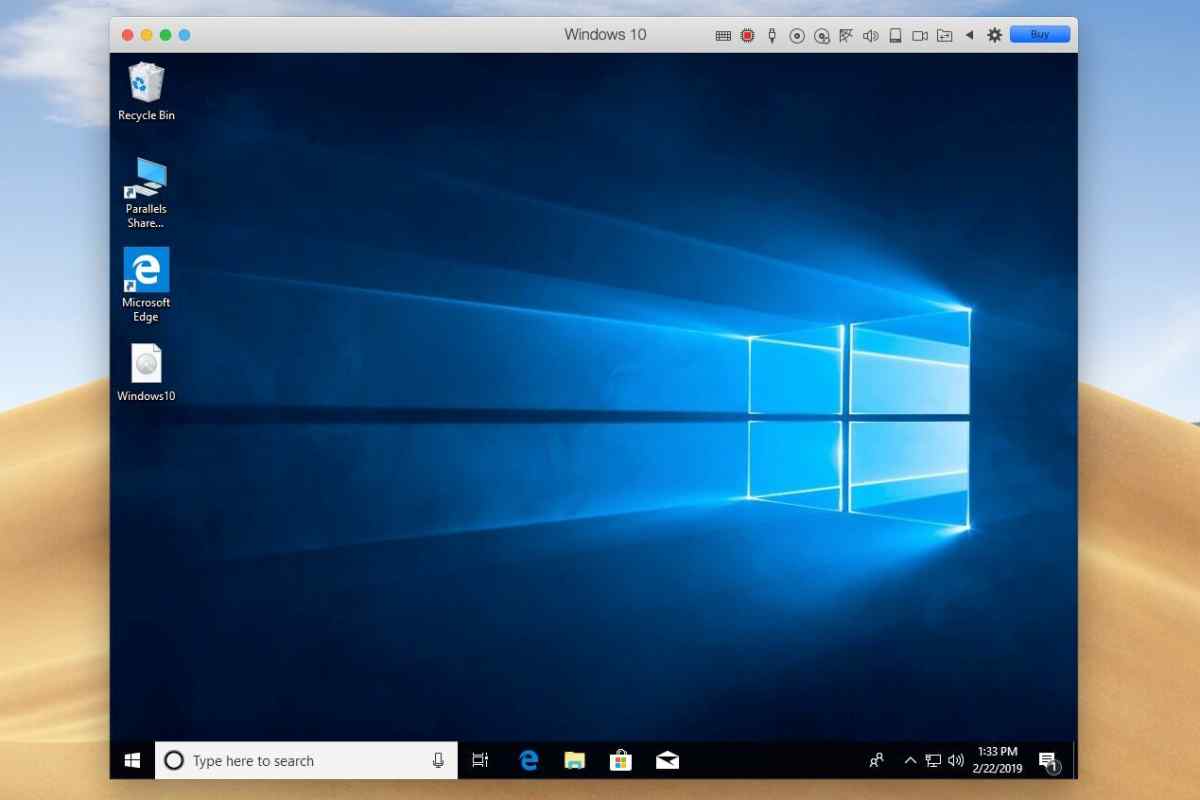Процес зміни користувача, зміни параметрів облікового запису користувача або організації виконується стандартними засобами операційної системи Windows. Він не вимагає спеціальних комп 'ютерних пізнань і залучення спеціалізованих програм третіх розробників.
Інструкція
1. Натисніть кнопку "Завершити сесію", щоб вийти з облікового запису.
2. Скористайтеся іншим обліковим записом для зміни користувача.
3. Натисніть кнопку "Пуск" для виклику головного меню системи і перейдіть до "Панель керування", щоб змінити параметри вибраного облікового запису.
4. Розкрийте посилання "Облікові записи користувачів" та перейдіть до пункту "Зміна облікового запису".
5. Вкажіть запис, який слід змінити, у діалоговому вікні "Облікові записи користувачів" та розкрийте посилання "Зміна імені" в наступному діалоговому вікні.
6. Введіть бажане ім 'я у відповідне поле і натисніть кнопку "Змінити ім' я".
7. Розкрийте посилання "Створити пароль" та введіть бажаний пароль у відповідне поле.
8. Повторіть введення вибраного пароля, щоб підтвердити його і натисніть кнопку "Змінити пароль".
9. Розкрийте посилання "Зміна зображення" та виберіть потрібний малюнок із запропонованих.
10. Вкажіть шлях до іншого зображення, що знаходиться на комп 'ютері, і натисніть кнопку "Змінити зображення".
11. Розкрийте посилання "Зміна типу облікового запису" та вкажіть потрібний тип.
12. Натисніть кнопку "Змінити тип облікового запису", щоб підтвердити вибрані зміни.
13. Поверніться до головного меню "Пуск" і перейдіть до "Виконати", щоб запустити інструмент "Редактор реєстру".
14. Введіть regedit у поле "Відкрити" та натисніть кнопку "OK", щоб підтвердити виконання команди.
15. Знайдіть наступний розділ реєстру:HKEY_LOCAL_MACHINE\SOFTWARE\Microsoft\Windows NT\CurrentVersion для зміни відомостей про зареєстровану організацію.
16. Виконайте подвійний клік миші на полі RegisteredOrganization у правій області вікна програми та введіть бажане ім 'я у розділі "Значення даних".
17. Натисніть кнопку "OK", щоб застосувати вибрані зміни.
18. Виконайте подвійний клік миші на полі RegisteredOwner у правій області вікна програми, щоб змінити назву зареєстрованого користувача.
19. Введіть бажану назву в групі "Значення даних" і натисніть кнопку "OK", щоб виконати команду.
20. Натисніть кнопку "Вийти" в меню файлу, щоб завершити роботу програми "Редактор реєстру".